
Comment restaurer les contacts depuis iCloud ? - 4 méthodes simples et efficaces

Les contacts sont l'un des types de données les plus importants sur un iPhone ou d'autres appareils Apple. Cependant, les contacts peuvent être perdus en raison d'une suppression accidentelle, d'une perte de l'appareil ou lors du passage à un nouveau téléphone . Heureusement, si vous avez déjà sauvegardé ou synchronisé vos contacts avec iCloud , vous pouvez facilement les restaurer via iCloud. Continuez à lire pour savoir comment restaurer les contacts depuis iCloud étape par étape.
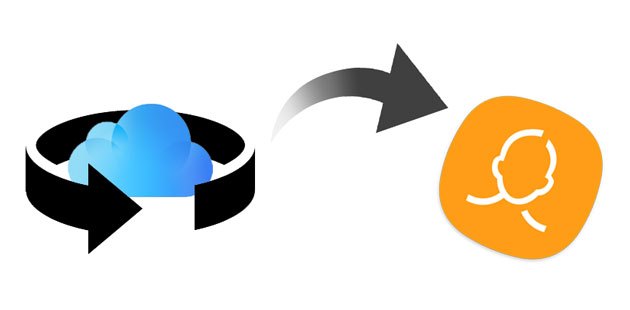
Si vous aviez déjà activé la synchronisation des contacts iCloud sur votre iPhone, vous pouvez restaurer automatiquement vos contacts sur l'iPhone en réactivant la fonction de synchronisation iCloud.
Voici comment récupérer les contacts supprimés d'iCloud sur iPhone :
Étape 1. Accédez à « Paramètres » > [votre nom] > « iCloud ».
Étape 2. Désactivez l'option « Contacts » et choisissez « Garder sur mon iPhone ».

Étape 3. Réactivez l'option « Contacts » et optez pour le paramètre « Fusionner ». Attendez un peu de temps et vous devriez observer les contacts restaurés sur votre iPhone.

Si vous devez restaurer des contacts qui ont été supprimés précédemment, iCloud propose la fonctionnalité « Restaurer les contacts », qui vous permet de restaurer les contacts à un moment de sauvegarde spécifique.
Comment restaurer les contacts depuis iCloud.com ? Suivez les étapes ci-dessous :
Étape 1. Visitez iCloud.com à partir du navigateur d'un ordinateur et connectez-vous avec les informations d'identification Apple que vous utilisez pour sauvegarder vos contacts .
Étape 2. Si vous avez activé l'authentification à deux facteurs, entrez le code que vous recevez sur un appareil crédible.
Étape 3. Sur iCloud.com, cliquez sur « Paramètres du compte » > « Avancé » > « Restaurer les contacts ».

Étape 4. Sélectionnez une archive de contacts à restaurer et appuyez sur le bouton "Restaurer" à côté.

Vos contacts iCloud sont-ils manquants ? Pourquoi cela se produit-il et comment résoudre ce problème ? Vous pouvez lire cet article.
Contacts iCloud manquants ? Voici les raisons et que faireSi vous avez créé une sauvegarde de votre iPhone dans iCloud , vos contacts sont automatiquement inclus. Pour restaurer vos contacts, lancez simplement la restauration de votre iPhone à l'aide de la sauvegarde iCloud. Cependant, il effectuera une réinitialisation d'usine sur votre iPhone . De plus, il restaurera toutes les données de la sauvegarde plutôt que de restaurer sélectivement des contacts spécifiques.
Si cela ne vous dérange pas, suivez les étapes ci-dessous pour restaurer les contacts à partir de la sauvegarde iCloud :
Étape 1. Accédez à « Paramètres » > [votre nom] > « iCloud » > « Gérer le stockage » > « Sauvegardes » pour vous assurer que vous disposez en premier du fichier de sauvegarde le plus récent.
Étape 2. Revenez à l'écran « Paramètres » et cliquez sur « Général » > « Réinitialiser » > « Effacer tout le contenu et les paramètres ». Ensuite, confirmez l'opération avec votre mot de passe. ( l'iPhone ne s'efface pas ?)

Étape 3. Votre iPhone redémarrera une fois la réinitialisation terminée. Suivez les invites à l'écran pour le configurer comme nouveau jusqu'à ce que vous atteigniez l'écran « Applications et données ».
Étape 4. Sur l'écran « Applications et données », cliquez sur l'option « Restaurer à partir de la sauvegarde iCloud » et entrez votre identifiant Apple et votre code d'accès.
Étape 5. Après cela, choisissez un fichier de sauvegarde et cliquez sur le bouton « Restaurer » pour restaurer l'intégralité du contenu de la sauvegarde iCloud sur votre appareil.

Remarque : si vous ne souhaitez pas réinitialiser votre iPhone, vous pouvez continuer à lire pour utiliser la méthode suivante pour restaurer les contacts depuis iCloud, ou cliquer ici pour en savoir plus sur la façon de restaurer depuis iCloud sans réinitialisation .
Apple propose plusieurs approches officielles pour vous aider à récupérer les contacts d'iCloud sans problème. Néanmoins, vous constaterez que vous ne pouvez pas restaurer uniquement les contacts souhaités sur votre iPhone ni sécuriser les données iPhone existantes. Par conséquent, une méthode plus conviviale est nécessaire pour le moment. Coolmuster iCloud Backup Recovery est idéal pour restaurer les contacts depuis iCloud sans écraser le contenu existant de l'iPhone. Ce qui est plus convivial, c'est qu'il vous permet de prévisualiser tout ce qui se trouve dans le fichier de sauvegarde iCloud et de restaurer uniquement les éléments souhaités.
Principales fonctionnalités de Coolmuster iCloud Backup Recovery :
Téléchargez ce programme sur votre ordinateur.
Comment puis-je récupérer mes contacts à partir de la sauvegarde iCloud de manière sélective à l'aide d'iCloud Backup Recovery ?
01 Installez et lancez le logiciel de récupération sur votre ordinateur. Connectez-vous ensuite à votre identifiant Apple, entrez le code que vous avez reçu sur votre appareil iOS pour la vérification et cliquez sur « Vérifier ».

02 Choisissez les types de données et appuyez sur "Suivant". Le programme analysera vos données de sauvegarde iCloud.

03 Après cela, choisissez « Contacts » sur le panneau de gauche et cochez les contacts que vous souhaitez restaurer après l'aperçu. Enfin, appuyez sur le bouton « Récupérer sur l'ordinateur » dans le coin inférieur droit pour les restaurer sur votre ordinateur.

Tutoriel vidéo :
Vous pouvez utiliser n'importe quelle méthode ci-dessus pour restaurer les contacts depuis iCloud. Étant donné que les solutions d'Apple ne vous permettent pas de restaurer sélectivement les contacts souhaités sans perte de données, vous pouvez sélectionner Coolmuster iCloud Backup Recovery si vous préférez prévisualiser la liste de contacts avant de restaurer des éléments depuis iCloud.
Si vous avez quelque chose à nous faire savoir, n'hésitez pas à laisser un commentaire ci-dessous.
Articles connexes :
Comment restaurer des notes sur iPhone depuis iCloud ? [3 méthodes simples]
Comment restaurer les contacts de Gmail vers iPhone ? Résolu de 2 manières
Comment récupérer des contacts supprimés sur iPhone sans sauvegarde [Mise à jour]
[Résolu] Comment restaurer facilement les contacts iPhone à partir de la sauvegarde iTunes ?

 Récupération de l’iPhone
Récupération de l’iPhone
 Comment restaurer les contacts depuis iCloud ? - 4 méthodes simples et efficaces
Comment restaurer les contacts depuis iCloud ? - 4 méthodes simples et efficaces





